Xbox One mungkin menjadi salah satu konsol game terkuat di pasar (terutama jika Anda memiliki Xbox One X), tetapi bagi banyak orang itu juga cara untuk mengonsumsi media.
Melalui Xbox, Anda dapat menonton Netflix, Hulu, dan Crunchyroll sesuka hati Anda. Anda dapat mengalirkan musik dan menonton YouTube. Yang diperlukan hanyalah mengunduh aplikasi ke mesin Anda dan menavigasi ke sana dengan controller Anda.
Sekarang Anda memiliki opsi lain - asisten pintar. Melalui Amazon Alexa, Google Home dan Cortana, Anda dapat menghidupkan dan mematikan Xbox Anda, memulai aplikasi, mengontrol volume, dan banyak lagi. Beberapa layanan ini masih dalam versi beta, yang berarti semua bug belum dikerjakan, tetapi hasil awal menjanjikan.
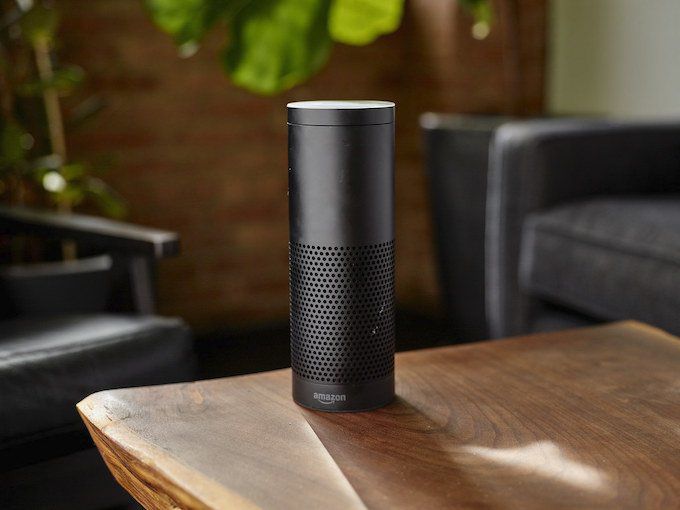
Inilah cara Anda dapat terhubung Xbox One Anda ke asisten cerdas Anda dan mencobanya sendiri.
Cara Menghubungkan & Mengontrol Xbox One Dengan Alexa
Dalam pengujian kami, kami menemukan Amazon Echo menjadi salah satu perangkat termudah untuk terhubung dengan Xbox One.
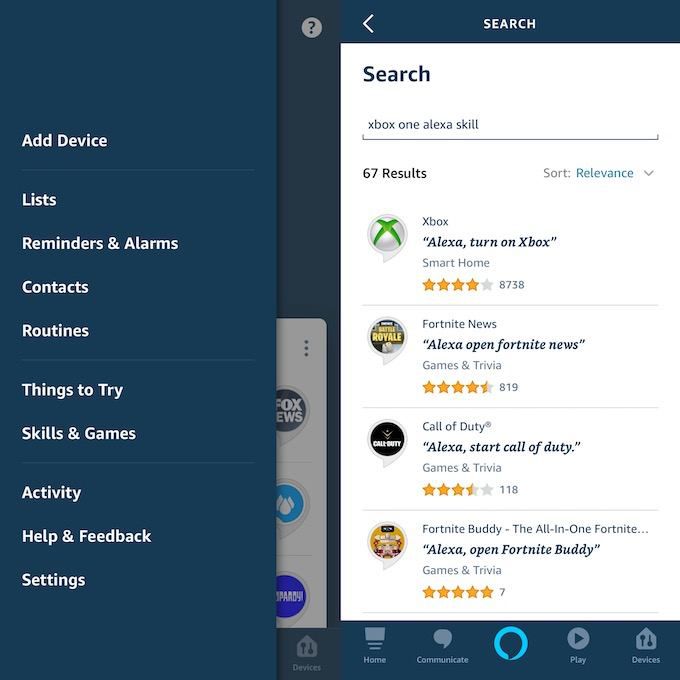
Untuk mengontrol Xbox One Anda, Anda akan mulai dengan mengatakan Alexa, beri tahu Xbox untuk ...dan kemudian ikuti perintah Anda. Anda juga dapat mengatakan meminta Xbox. Alexa memberi Anda kemampuan untuk memulai dan menghentikan video, mengubah volume naik dan turun, meluncurkan aplikasi dan game, dan banyak lagi. Jika Anda tidak yakin apa lagi yang dapat Anda lakukan, Anda bahkan dapat bertanya kepada Alexa sendiri dengan Alexa, tanyakan pada Xbox apa yang bisa saya katakan.
Saat Anda menyiapkan perangkat, nama default adalah Xbox, tetapi Anda dapat mengubah nama itu menjadi sesuatu seperti Living Room Xboxatau Bedroom Xboxjika Anda menginginkan lebih spesifik. Ini bahkan lebih penting jika Anda memiliki lebih dari satu Xbox One yang ingin Anda gunakan Alexa.
Bagian paling keren (menurut kami) adalah bahwa jika Anda baru-baru ini menggunakan Xbox dan Anda tidak memiliki perangkat lain yang dipasangkan dengan Alexa, Anda dapat menjatuhkan kata "Xbox" dari frasa dan hanya memberikan perintah. Misalnya, Alexa, mainkanatau Alexa, luncurkan Hulu.
Cara Menghubungkan & Mengontrol Xbox One Dengan Beranda Google
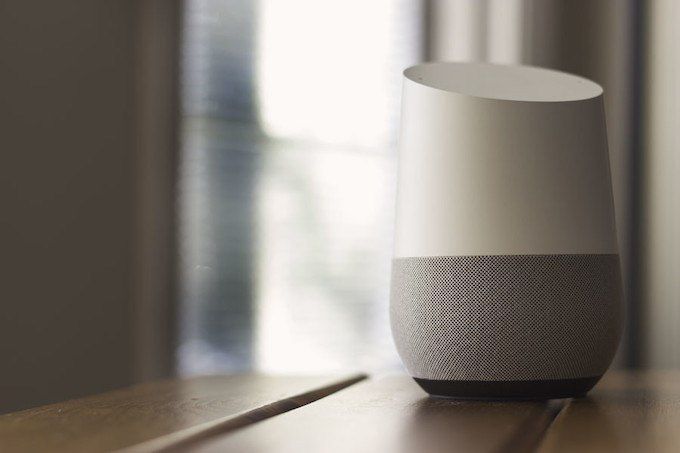
Integrasi antara Google Assistant / Home dan Xbox One masih baru. Faktanya, beta publik baru dimulai pada akhir September. Masih ada beberapa bug untuk dikerjakan, jadi Anda mungkin mengalami kesulitan mengatur fungsi ini, tetapi itu berhasil.
Dalam pengalaman kami, Google Home memberi peringatan bahwa itu tidak dapat dipasangkan dengan Xbox One, tetapi konsol muncul di daftar perangkat yang ditautkan dan dapat dikendalikan melalui Google Assistant.
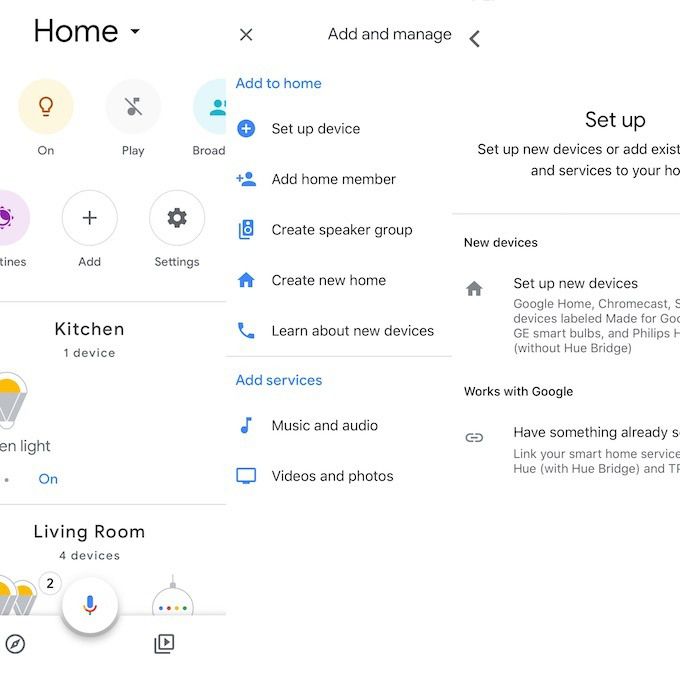
Uji beta untuk fungsi ini hanya tersedia dalam bahasa Inggris, tetapi Microsoft berencana untuk memperluas dukungan bahasa ketika versi lengkap dirilis nanti pada tahun.
Asisten Google dapat melakukan ke Xbox semua yang dapat dilakukan Alexa, dan perintahnya sangat mirip. Katakan saja, Hai Google, berhenti sebentar di Xboxatau Hei Google, ambil tangkapan layar di Xbox.
Cara Menghubungkan & Mengontrol Xbox One Dengan Cortana
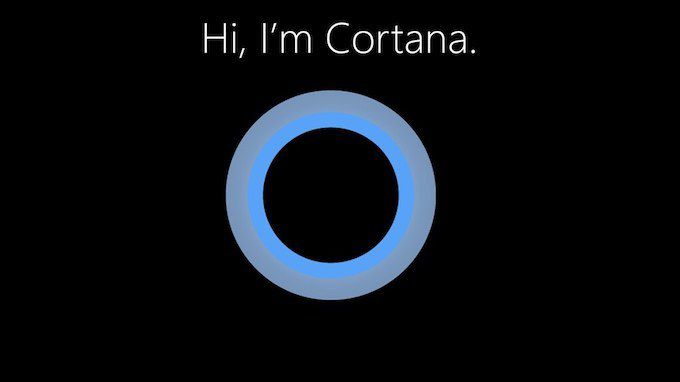
Hal paling keren dari Cortana adalah bahwa ia dibangun ke dalam Xbox One. Jika Anda memiliki headset, Anda dapat mengaktifkannya dan menggunakan fungsionalitas mid-game. Namun, Anda juga dapat mengunduh aplikasi Cortana di perangkat Android atau iOS dan mengontrol Xbox One dengan cara itu juga.
Cara Mengaktifkan Cortana Di Konsol
Jika Anda ingin menggunakan fungsi Cortana bawaan alih-alih melalui perangkat sekunder, buka Pengaturan>Semua Pengaturan>Sistem>Pengaturan Cortana. Anda akan diminta untuk mengaktifkan asisten di perangkat. Setuju dengan persyaratan layanan dan Anda senang melakukannya. Katakan saja Hai Cortanauntuk mengaktifkannya.
Cortana hanya tersedia di beberapa wilayah dan lebih banyak fitur yang didukung di Amerika Serikat daripada di negara lain. Fungsionalitas lengkap dapat diperluas ke negara lain, tetapi ini belum dikonfirmasi.
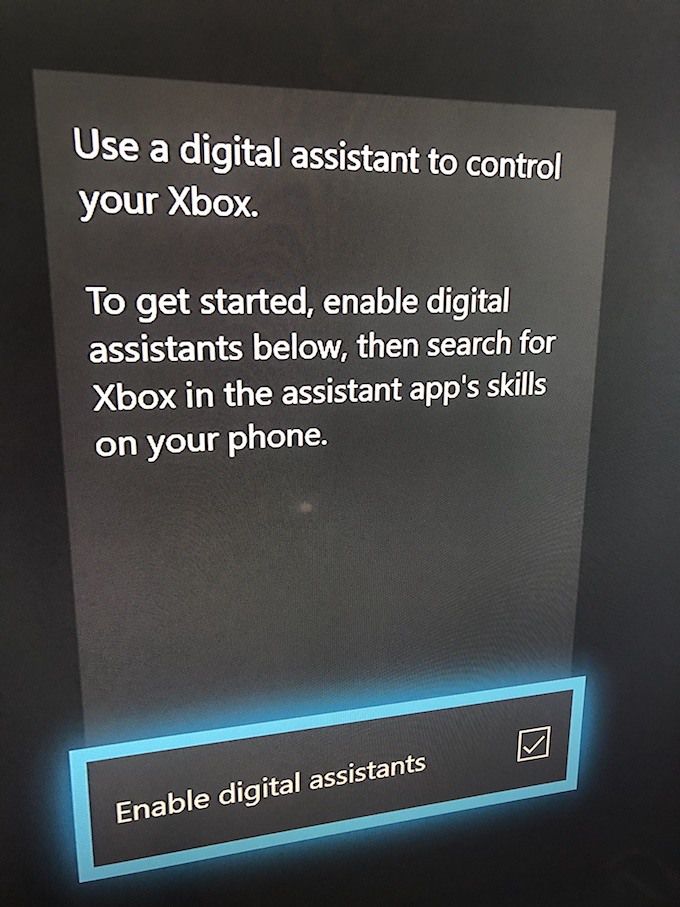
Cara Menggunakan Cortana Melalui Perangkat Seluler
Jika Anda tidak ingin mikrofon atau headset dicolokkan ke konsol Anda, semua waktu, cara lain untuk mengontrol Xbox One adalah melalui Cortana di perangkat seluler.
Setelah Anda selesai melakukan ini, Anda akan siap untuk pergi. Cortana memiliki fungsi yang sama dengan dua asisten pintar lainnya, tetapi ia mungkin menjadi pilihan masuk bagi penggemar Halo yang hardcore hanya karena namanya.